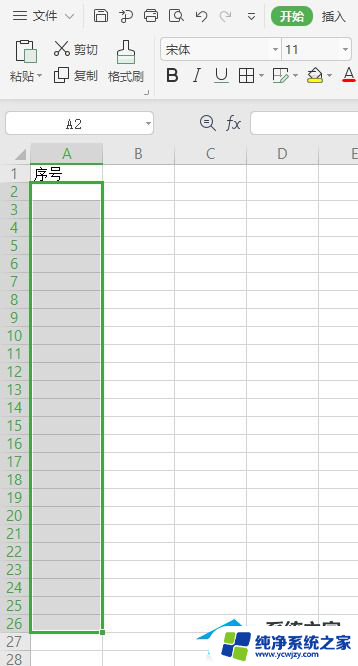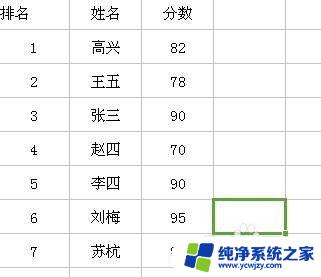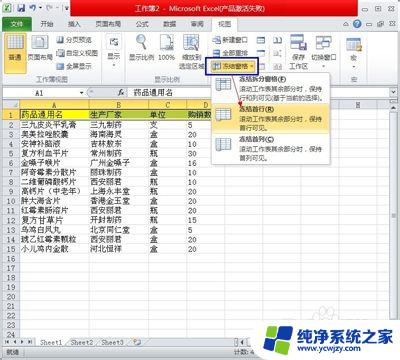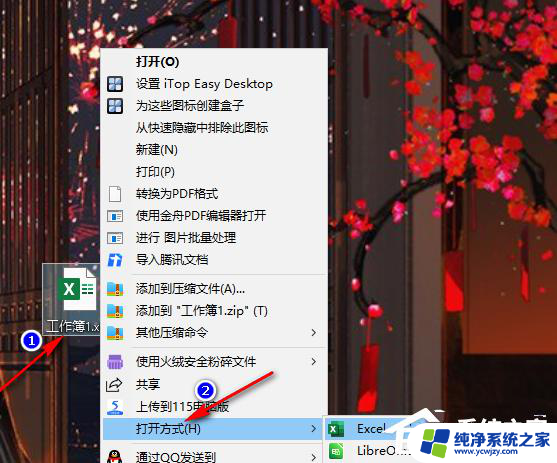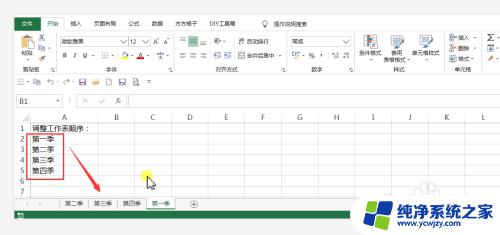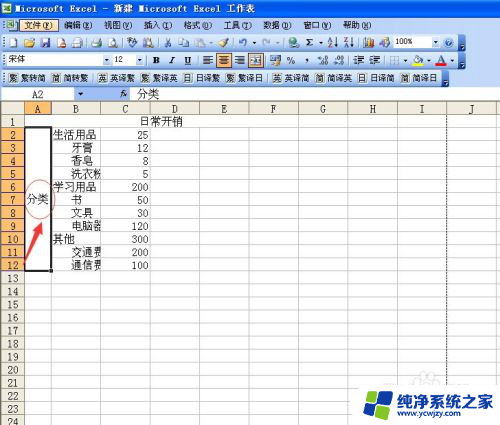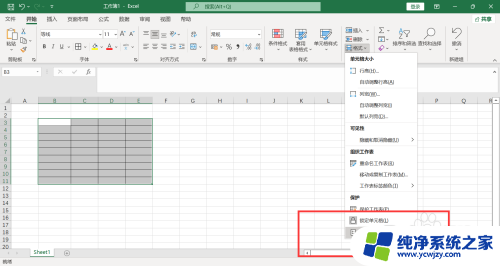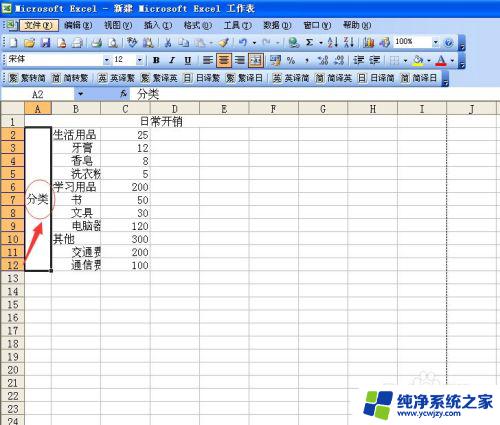表格删除怎么自动排序 如何在Excel中设置自动排序表格功能
在日常工作和学习中,我们经常需要使用Excel来处理和管理大量的数据,而当数据量较大时,手动对表格进行排序无疑是一项繁琐而耗时的任务。有没有一种方法能够帮助我们实现自动排序表格的功能呢?答案是肯定的。在Excel中,我们可以通过一些简单的设置,实现对表格的自动排序,从而提高工作效率。本文将介绍如何利用Excel中的自动排序功能,让我们能够轻松应对大量数据的排序需求。
具体步骤:
1.常用的升序、降序
这是比较简单的排序方法,只要选择数据,点击【排序和筛选】,选择【升序】、【降序】就可以将数据由高到低或者是由低到高排列。
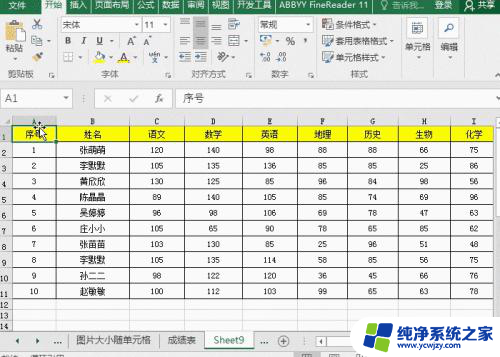
2.自定义排序
这个是按照自己设定的数据顺序进行排序,点击【排序】。弹出的页面上,选择【关键字】内容后,选择【次序】-【自定义排序】,然后输入要排列的内容顺序即可。
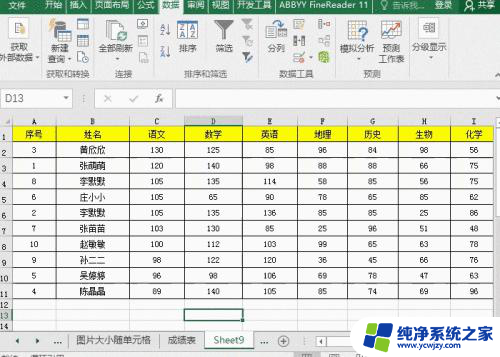
3.按照笔画排序
在Excel中笔划排序有固定的规则。比如第一个字都是相同的,则按第二,三个字进行排序。笔画排序操作步骤:同样进入排序页面上,选择要排序的关键字,升序或者降序。然后点击【选项】,在方法那点击【笔画顺序】即可。
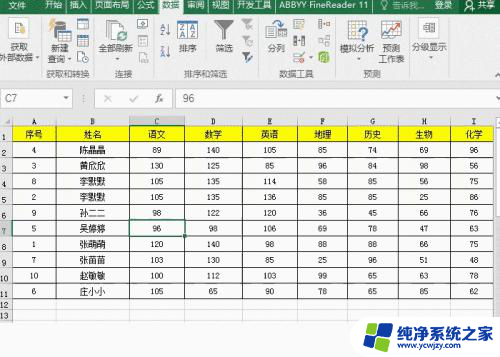
4.按字母排序
按字母排序的方法和笔画排序是一样的,只要在【选项】那选择【字母排序】的方式就可以。注意:字母排序是按照中文的开头字母,也就是26个英文字母的顺序进行排序的。
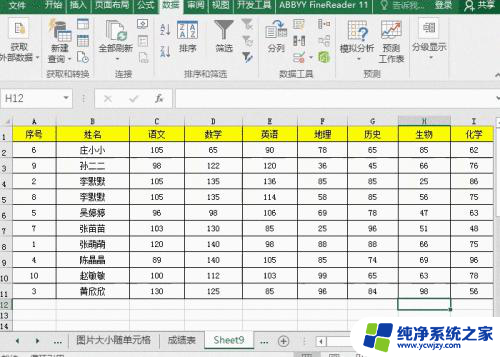
5.多列不同排序
我们要对每列数据进行不一样的排序怎么做呢?点击【排序】。点击【添加条件】,然后就可以选择要排序的列进行设置升序降序等操作。

6.随机排序
随机排序可能在实际操作中用的比较少,但是我们也可以了解一下。使用辅助列来完成,在辅助列输入函数【=rand()】,随机生成一个数字,每次点击升序或者是降序的时候,辅助列的数据也会一直在变化,这就是随机排序。
7.字体颜色进行排序
字体颜色排序的方法,只需要修改排序的依据,选择【字体颜色】,在次序那边设置对应的字体颜色在顶端或者底端就可以。

8.字符数长短排序
这个方法也是需要借助辅助列来完成,在辅助列上输入函数【=len(A2)】。计算出第一个单元格的字符串长度后,填充以下单元格,就计算出其它单元格上的字符长度,再选择升序/降序排列就可以。
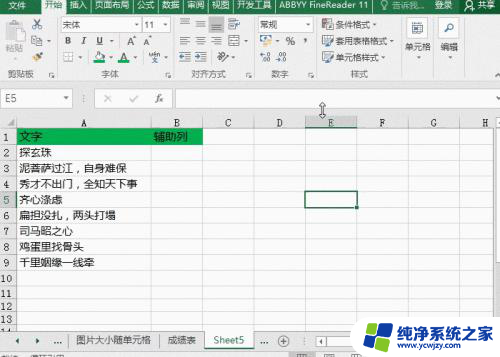
以上就是如何自动排序表格后,删除行或列后继续自动排序的方法,如果您遇到此类问题,可以根据本文提供的方法来解决,希望这些方法能够对您有所帮助。